 ✕
✕
By Justin SabrinaFrissítve szeptember 02, 2021
TARTALOMJEGYZÉK
A Spotify először 2008-ban indult (és 2011-ben érkezett az Egyesült Államokba), megváltoztatva ezzel a sok ember fogyasztási módját. Ez egy zenei streaming szolgáltatás, amely lehetővé teszi számok millióinak meghallgatását szinte bármilyen eszközön. A Pandorától eltérően a Spotify lehetővé teszi, hogy bármilyen zenét hallgasson. Ez azt jelenti, hogy nem kell rádióállomást létrehozni azoknak a művészeknek, akik szeretnek zenét hallgatni. Sőt, a Spotify két szinten érhető el: Ingyenes és Premium. A Spotify ingyenes felhasználói tetszés szerint bármilyen albumot vagy dalt élvezhetnek, de reklámozással. Sőt, csak véletlenszerű módban lehet zenét lejátszani, óránként csak egy bizonyos számot lehet kihagyni. Most már használhatja a Spotify Web Player alkalmazást a Spotify más eszközökön, például Chromebookokon történő elérésére is. Ez akkor is jó választás, ha nem tudja telepíteni a szoftvert a jelenlegi számítógépére, vagy ha a Linux verzió nem vonatkozik az Ön terjesztésére.
A remek eszköz bevezetése óta egyre több iPhone és Android felhasználó vált át az Apple Music-ról a Spotify-ra, hogy élvezhesse annak kiemelkedő funkcióit. Számos ember azonban elakadt a lejátszási lista áthelyezésében az Apple Music-ból a Spotify-ba, amiApple Music a Spotify-hoz"aktuális téma az interneten. Ennek a nehéz problémának a megoldása érdekében ez a cikk 6 hatékony megoldást foglal össze ingyenesen átviheti az Apple Music lejátszási listáját a Spotify-be.
Ár: Korlátozottan ingyenes, állandó hozzáféréshez 39.95
Az első ajánlás ingyenes UkeySoft Apple Music Converter, amely segít letölteni az Apple zeneszámokat MP3, AAC, FLAC vagy WAV formátumban a Spotify-ba történő importáláshoz. Mindenki tudja, hogy az Apple Music DRM (Digital Rights Management) réteget ad a streaming zenéhez. Ha Ön Premium előfizető, akkor könnyedén megkapja az Offline elérhető opciót. De ha lemondja az Apple Music-előfizetését vagy leminősíti a Premium-fiókot, akkor elveszíti a képességét arra, hogy ezeket a lejátszási listákat offline módon hallgassa. Az UkeySoft Apple Music Converter egy olyan alkalmazás, amely segíthet töltse le az Apple Music dalait és lejátszási listáját a Spotify-hoz támogatott formátumokat a számítógépen, majd továbbítsa azokat a Spotify-ra streaming céljából. Képesek eltávolítani a DRM-et az Apple Music dalokból, és konvertálni a DRM-ed M4P dalokat MP3, AAC, AC3, AIFF, AU, FLAC, M4A, M4R és MKA offline lejátszáshoz. Ráadásul veszteségmentesen konvertálja a zenét, valamint az összes ID3 címke és metaadat megmarad.
Az Apple Music Playlist a transzferkövetelmény észleléséhez:
Mac OS vagy Windows OS rendszert futtató számítógép;
A Spotify jól felszerelt;
Töltse le és telepítse az UkeySoft Apple Music Converter legújabb verzióját;
Az UkeySoft Apple Music Converter legfontosabb jellemzői

Lépések az Apple Music lejátszási lista Spotify-ba történő átviteléhez
1. lépés. Ingyenesen letölthető az UkeySoft Apple Music Converter a számítógépére. A szoftver futtatása után az iTunes is automatikusan megnyílik egyidejűleg.
2. lépés: Kattintson a lejátszási listára a bal panelen, és jelölje be a jelölőnégyzetet a kiválasztáshoz. Jelölje be a felső jelölőnégyzetet a teljes lejátszási lista kiválasztásához.
3. lépés. Az UkeySoft MP3, M4A, AC3, AIFF, FLAC, AU és MKA kimeneti formátumokat biztosít. Kiválaszthatja a helyzetének megfelelő kimeneti formátumot.
4. lépés: Egyszerűen kattintson a "Konvertálás" gombra az Apple Music MP3 konvertálásához. A kimeneti fájlokat nagyon hamar megkapja, amint a program 16-szor gyorsabb konverziós sebességet hajt végre.
5. lépés. Konvertálás után megtalálja az átalakított fájlokat a "Kimeneti fájl megnyitása" gombra kattintva, majd húzza át az átalakított fájlokat a számítógépről a Spotify-ra.
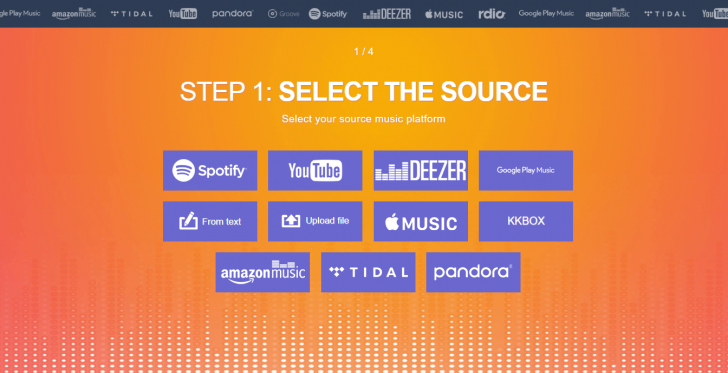
Elérhető: Web
Ingyenes transzferszolgáltatás A My Music betöltése közvetlenül a böngészőben történik, és kezeli a tonna streaming szolgáltatásokat. Támogat több zenei szolgáltatást, többek között: Spotify, Apple Music, YouTube, Deezer, árapály, Itunes, Nanpster, Google Play Zene, Amazon Zene és így tovább. Így könnyedén használhatja az Apple Music-tól a Spotify-hoz tartozó lejátszási listáihoz és zenei könyvtárához.
Kérjük, tekintse át az Apple Music lejátszási listáinak a Spotify-hoz történő másolásához szükséges lépéseket a TunemyMusic segítségével:
1 lépés. Nyissa meg a telefonján vagy a számítógépen található weboldalt.
2. lépés: Kattintson a "Kezdjük" gombra, és válassza az "Apple Music" lehetőséget a forrászenei platformként.
3. lépés. Ezután felkérést kap, hogy "Jelentkezzen be az Apple Music-fiókjába", vagy válassza az "Importálás az iTunes-ból" lehetőséget a lejátszási lista hozzáadásához a váltáshoz.
4 lépés. Miután bejelentkezett az Apple azonosítójával, hozzáférhet az összes Apple Music lejátszási listához a TunemyMusicban. A jelölőnégyzet bejelölésével ellenőrizze az átadni kívánt lejátszási listát.
5. lépés: Kattintson a „Cél kiválasztása” elemre, majd válassza a „Spotify” lehetőséget. A rendszer megkéri, hogy jelentkezzen be a Spotify-fiókjába.
6. lépés: Az Apple Music lejátszási listák Spotify-ba való átvitelének megkezdéséhez kattintson a "Start My Music Moving" gombra.
7. lépés. Ha a „KONVERZIÓ TELJESedett” felirat olvasható, hozzáférhet a lejátszási listáihoz a Spotify alkalmazásban.
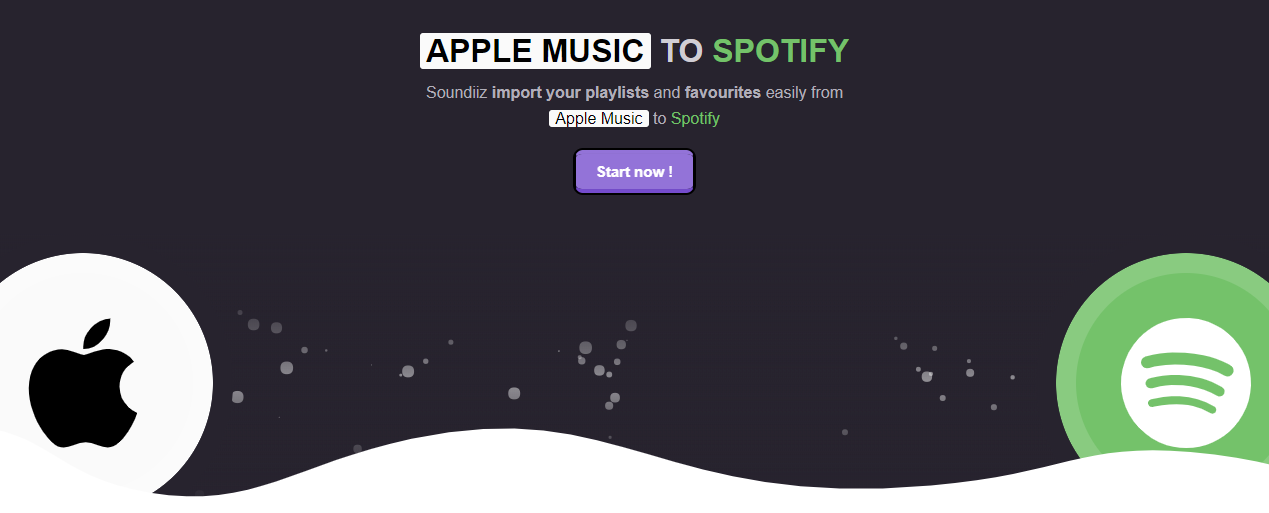
Elérhető: Web
A Soundiiz egy lenyűgöző szolgáltatásokkal működik, beleértve az összes nagy nevet, mint például a Google Play Zene, az Apple Music, a YouTube, a Last.fm és a Deezer. Az alkalmazás számos kisebb alkalmazást is támogat, például Telmore Musik, JOOX, Anghami és KKBox.
1. lépés: Kattintson a bal oldali panelen a "Platform-platform" -ra.
2 lépés. Válassza ki az „Apple Music” -ot forrásplatformként, és jelentkezzen be az Apple ID-be.
3 lépés. Válassza ki a Spotify-t az úticélként.
4 lépés. Jelölje be az egyes dalokat. Ha át szeretné helyezni az összes zenét, kattintson az egyes kategóriák melletti négyzetre.
5. lépés: Kattintson a "Megerősítés" gombra az Apple Music lejátszási lista másolásának megkezdéséhez a Spotify-ba.
Megjegyzés: A Soundiiz ingyenes verziója egyszerre csak egy lejátszási lista importálását teszi lehetővé. A $ 3 / hónap Premium verzió azonban megszünteti ezt a korlátozást.
A Houdini az App Store-ban ára $ 2.99, és az Apple Music és a Spotify között működik. A konkrét lépések a következők:
1 lépés. Töltse le a Houdinit és indítsa el az iPhone-on.
2 lépés. Válassza az „Apple Music” lehetőséget az „Export from“ képernyőn, és hagyja, hogy a Houdini nyissa meg az „Apple Music” -t.
3 lépés. Az „Importálás” képernyőn válassza a „Spotify” lehetőséget. Ezután kattintson az „OK” gombra az alkalmazás engedélyezéséhez a Spotify eléréséhez.
4 lépés. Válassza ki azt a lejátszási listát, amelyet át szeretne vinni, és várjon Houdini-t, hogy megfeleljen a dalainak.
5 lépés. Érintse meg az „Átvitel folyamatának indítása” gombot az Apple Music lejátszási listájának Spotify-hoz való továbbításához.
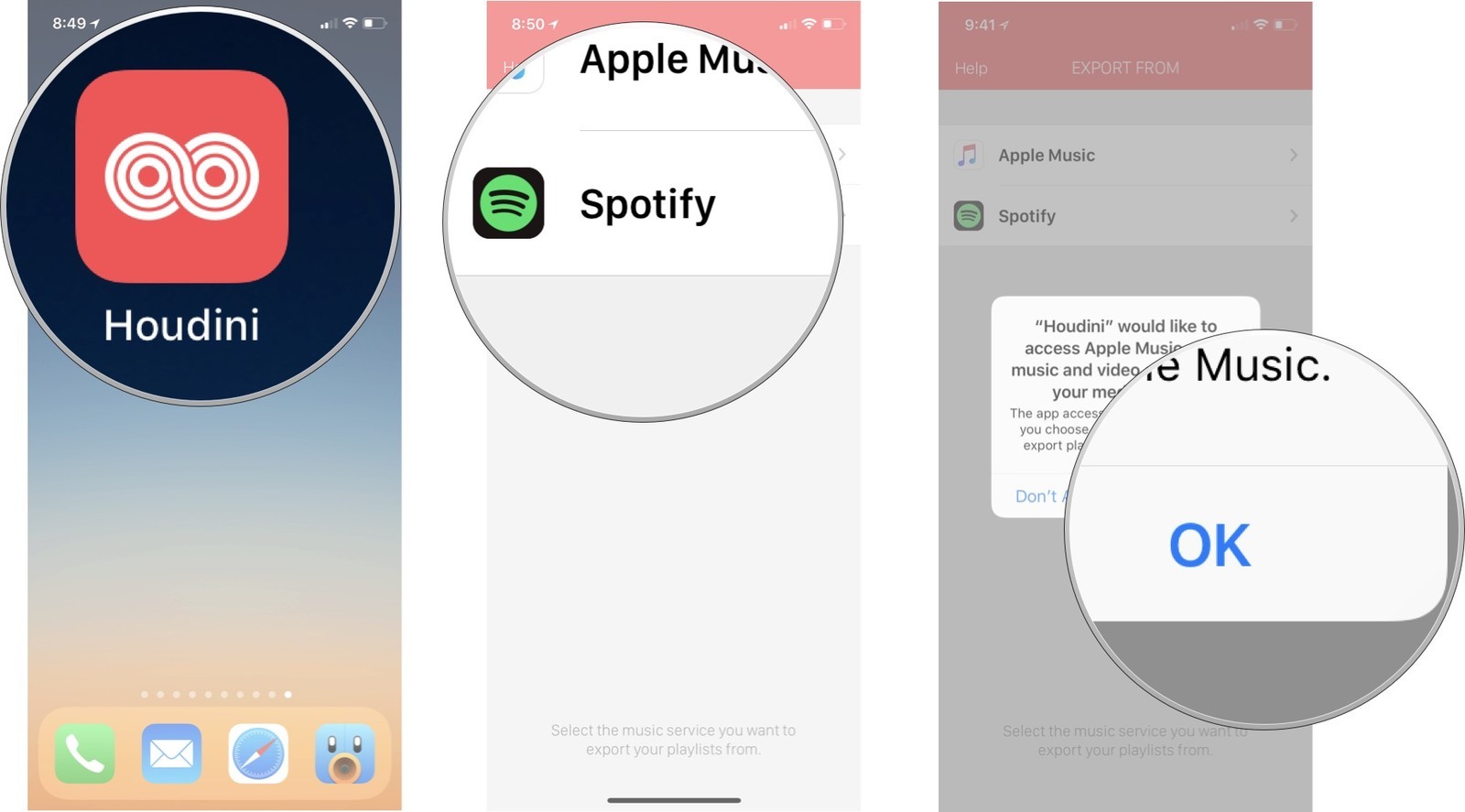
A SongShift hasonló képességekkel rendelkezik, mint a Soundiiz, de ez csak iOS-alkalmazás. Nincs Android-támogatás. Emellett számos olyan szolgáltatást is támogat, mint a Deezer, a Discogs, a HypeMachine, a LastFM, a Napster, a Pandora, a Tidal és a YouTube.
1 lépés. Ingyenes letöltés SongShift az Appstore-ból.
2 lépés. Indítsa el, és kövesse az Apple Music fiókjához és a Spotifyhez való hozzáférés engedélyezéséhez szükséges lépéseket.
3 lépés. Érintse meg az Apple zenét, és jelöljön ki egy lejátszási listát, amelyet át szeretne vinni a Spotify alkalmazásba.
4 lépés. Válassza ki a Spotify-t az úticélnak. Létrehozhat egy új Spotify lejátszási listát a dalok fogadásához vagy egy meglévő lejátszási lista kiválasztásához.
Megjegyzés: Az 100 zeneszámokat csak az ingyenes verzióval lehet átvinni, és többet kell fizetnie az 3.99-nek.
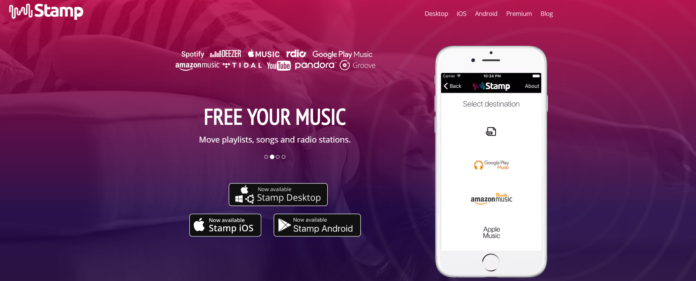
A bélyegző elérhető az iOS, Android, Windows, macOS és még a Linux platformokon is.
1 lépés. Töltse le a Stamp alkalmazást.
2 lépés. Indítsa el, és kövesse az Apple Music fiókjához való hozzáféréshez szükséges lépéseket.
3 lépés. Válassza ki a Spotify-t végső célállomásként.
4 lépés. Válassza ki azokat a lejátszási listákat, amelyeket át szeretne vinni.
Tipp: A Stamp ingyenes verziója lehetővé teszi a lejátszási listák átvitelét az 10 dalokkal, és ha az $ 10-ra fizet, korlátlan zeneszámokat is hordozhat.
prompt: meg kell, hogy jelentkezzen be mielőtt kommentálhatna.
Még nincs fiók. Kérjük, kattintson ide Regisztráció.

Konvertálja az Apple Music, az iTunes M4P Dalok és az Audiobook MP3, M4A, AAC, WAV, FLAC fájlokat stb.

Élvezze a biztonságos és szabad digitális életet.
Hasznosság
multimédia
copyright © 2023 UkeySoft Software Inc. Minden jog fenntartva.
Még nincs hozzászólás. Mondj valamit...